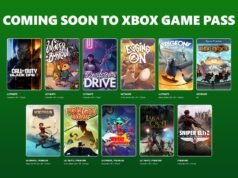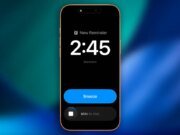Los lectores ayudan a ayudar a MSPwarazer. Si ha comprado nuestros enlaces, podemos obtener una comisión.
Lea nuestra página de publicación para descubrir cómo puede ayudar al equipo editorial a leer más al equipo editorial.
Sentir problemas con su teclado inalámbrico Dell puede ser decepcionante, especialmente cuando necesita hacer el trabajo. Un teclado no reaccionario puede deberse a varios factores, desde problemas de conexión comunes hasta problemas de hardware más complejos. Esta guía proporciona un método regulatorio para resolver y solucionar problemas comunes con los teclados inalámbricos Dell.
Este artículo continuará con los pasos para resolver el problema más efectivo de por qué no está trabajando con el teclado de respuesta completa o problemas de conexión intermedia. Cubriremos todo, desde comprobaciones básicas como la actualización de controladores y problemas de Bluetooth, hasta técnicas más avanzadas como el reemplazo de la batería y la verificación de la conexión. Siguiendo estos pasos, podrá diagnosticar rápidamente su teclado inalámbrico Dell, repararlo y volver a escribir.
¿Por qué mi teclado inalámbrico no funciona?
revisa la bateria
El primer y sencillo paso es asegurarse de que las baterías del teclado estén nuevas y correctamente instaladas.
- Abra el buggy de la batería en la parte posterior del teclado.
- Retire la batería vieja.
- Inserte la batería nueva confirmando que la polaridad (+ y -) coincida con las marcas.
- Cierra el cochecito de batería de forma segura.
- Intente utilizar el teclado nuevamente.
Verificar la conexión inalámbrica
Los teclados inalámbricos Dell generalmente se conectan mediante Bluetooth o un receptor USB. Asegúrese de que la conexión se haya establecido correctamente.
- Para conexión Bluetooth:
- Asegúrese de que Bluetooth pueda estar en su computadora.
- Ponga el teclado en modo de emparejamiento (generalmente presionando un botón en el teclado o siguiendo el manual del teclado).
- En su computadora, vaya a la configuración de Bluetooth y busque los dispositivos disponibles.
- Seleccione su teclado inalámbrico Dell de la lista y siga las instrucciones que aparecen en pantalla para vincularlo.
- Para la conexión del receptor USB:
- Confirme que el receptor USB se haya conectado de forma segura a un puerto USB de su computadora.
- Si el receptor tiene un botón de conexión, púlselo.
- Presione el botón Conectar en el teclado (si tiene uno).
- Espere unos segundos para la conexión.
Reinicia tu computadora
Un reinicio típico a menudo puede resolver fallas temporales de software que pueden interferir con la funcionalidad de su teclado.
- Guarde cualquier trabajo abierto.
- Reinicie su computadora a través del menú del sistema operativo (menú Inicio en Windows, menú MacOS Apple).
- Una vez reiniciada la computadora, revisa el teclado nuevamente.
La actualización o reinstalación del controlador del teclado.
Los controladores de teclado antiguos o contaminados pueden causar problemas de conexión.
- Abra el Administrador de dispositivos (busque “Administrador de dispositivos” en el menú Inicio de Windows).
- Expande la sección “teclado”.
- Haga clic derecho en su teclado inalámbrico.
- Seleccione “Actualizar controlador”.
- Elija “Buscar controladores automáticamente”.
- Si hay una actualización disponible, siga las instrucciones en pantalla para instalarla.
- Si no hay ninguna actualización disponible, haga clic derecho en el teclado nuevamente y seleccione “Desinstalar dispositivo”.
- Reinicie su computadora. Windows reinstalará el controlador después de reiniciarse automáticamente.
El problema de Bluetooth resuelve el problema.
Si está utilizando una conexión Bluetooth, es posible que se necesiten más problemas para resolver un problema.
- Retire el teclado y vuelva a emparejar:
- Vaya a Configuración de Bluetooth en su computadora.
- Busque su teclado inalámbrico Dell en la lista de dispositivos plegados.
- Seleccione “Eliminar” u “olvidar” el dispositivo.
- Vuelva a emparejar el teclado siguiendo los pasos de la sección “Verificar conexión inalámbrica”.
- Verificar intervención:
- Las señales de Bluetooth pueden verse afectadas por la intervención de otros dispositivos inalámbricos.
- Elimine cualquier fuente posible (por ejemplo, otros dispositivos Bluetooth, enrutadores Wi-Fi) lejos de su computadora y teclado.
Prueba
Para cancelar los problemas con su computadora, intente conectar el teclado a otro dispositivo.
- Conecte el teclado a otra computadora usando el mismo método de conexión (Bluetooth o receptor USB).
- Si el teclado funciona en otra computadora, el problema probablemente esté en la configuración o los controladores originales de su computadora.
Ejecute el solucionador de problemas de hardware y dispositivos (Windows)
Windows tiene una solución de problemas incorporada que puede identificar y solucionar automáticamente problemas de hardware.
- Abra el panel de control (busque “Panel de control” en el menú Inicio).
- Vaya a “para solucionar el problema”.
- Haga clic en “Configurar un dispositivo” en “hardware y sonido”.
- Siga las instrucciones en pantalla para ejecutar los pantalones.
Comunicación del soporte
Si alguno de los movimientos anteriores no resuelve el problema, es posible que haya un problema de hardware con el teclado.
- Visite el sitio web de soporte de Dell.
- Busca tu modelo de teclado.
- Siga los pasos para resolver el problema o comuníquese con el soporte de Dell para obtener más ayuda.
Consejos
- Mantenga su teclado limpio para evitar que las teclas se peguen.
- Evite utilizar el teclado sobre superficies que puedan bloquear la señal inalámbrica.
- Asegúrese de que el sistema operativo de su computadora esté actualizado.
- Si falla, considere invertir en la combinación de teclado y mouse para obtener respaldo.
El teclado inalámbrico Dell está solucionando problemas de conexión
Un ciervo que no funciona sobre el problema es verificar los posibles factores con regularidad, desde el problema básico de la batería y la conexión hasta el problema para resolver el problema. Siguiendo estos pasos, a menudo podrás detectar y resolver el problema restaurando la plena eficacia de tu teclado.
Preguntas frecuentes
¿Por qué mi teclado inalámbrico no se conecta a mi computadora Dell? Puede haber varias razones, incluyendo batería baja, problemas de conexión (Bluetooth o receptor USB), problemas de controladores o errores de hardware.
¿Cómo reinicio mi teclado inalámbrico? El proceso de reinicio varía según el modelo. Consulte el manual de su teclado para obtener instrucciones específicas. Generalmente se trata de presionar una combinación de teclas o poner un botón mientras se le da energía al teclado.
Mi teclado inalámbrico Dell escribe caracteres incorrectos. ¿Qué tengo que hacer? Verifique la configuración de distribución del teclado en su sistema operativo. Confirme que se hayan seleccionado el idioma y la distribución del teclado correctos.
¿Cómo actualizo los controladores de mi teclado inalámbrico? Puede actualizar el controlador a través del administrador de dispositivos en Windows. Haga clic derecho en el teclado, seleccione “Actualizar controlador” y siga las instrucciones en pantalla.
¿Si mi teclado inalámbrico aún no funciona incluso después de intentar todos estos pasos? Comuníquese con el soporte de Dell para obtener más ayuda. Un hardware puede tener un problema que requiera reparación o reemplazo profesional.
Edgar es un editor de tecnología con más de 10 años de experiencia, especialista en IA, tecnologías emergentes e innovación digital. Proporciona artículos claros y atractivos que simplifican cuestiones complejas, además de cubrir la protección y privacidad de los lectores para ayudar a salvar su vida digital.